Cách xóa mụn làm trắng da bằng photoshop online
Do có rất nhiều bạn thắc mắc về cách xóa mụn và làm trắng da bằng phần mềm photoshop online nên mình viết bài này để hướng dẫn cơ bản nhất cho các bạn mới sử dụng.
Cách tẩy mụn, xóa mụn
Trước tiên các bạn vào đường dẫn phần mềm photoshop online:
https://vfo.vn/photoshop/
Và mở ảnh lên theo cách của bạn chọn công cụ Spot Heal Tool như hình phía dưới và click vào giữa chỗ mụn mà bạn muốn xóa.
chọn công cụ Spot Heal Tool như hình phía dưới và click vào giữa chỗ mụn mà bạn muốn xóa.
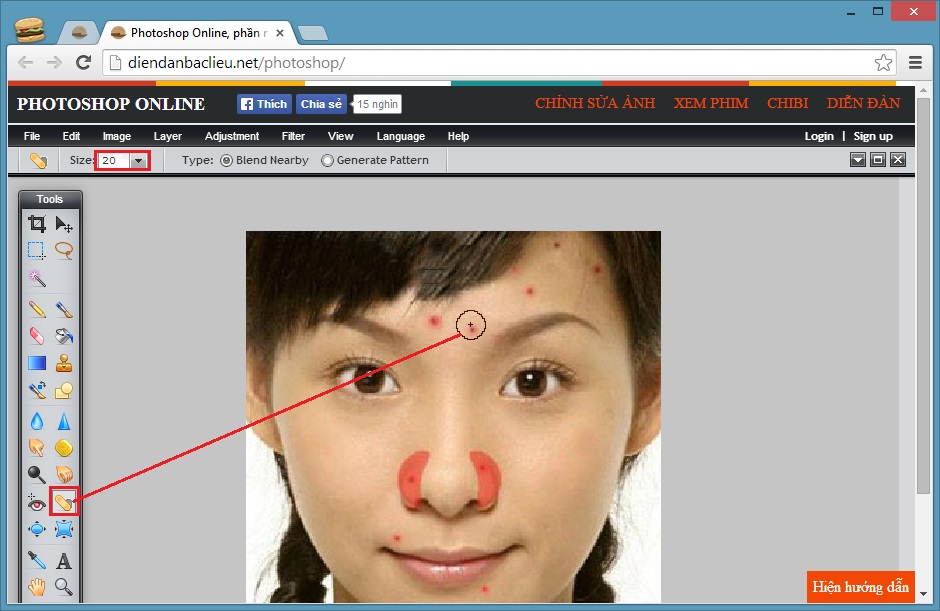
Tuy nhiên tùy trường hợp mà có thể click vào nhìn khá mở mờ và xấu ảnh thì lúc đó bạn cần phải
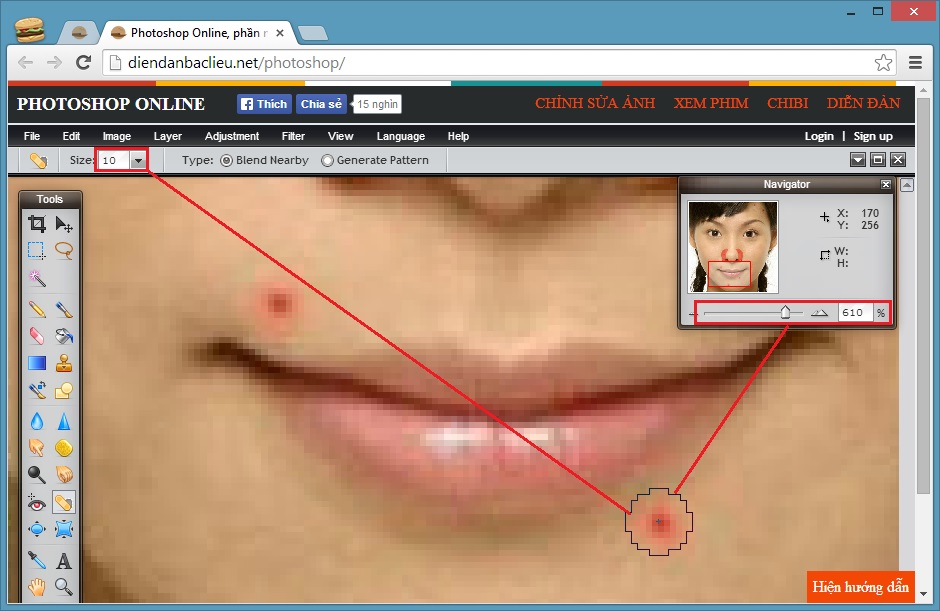
Không phải trường hợp nào thu nhỏ cũng hiệu quả, nếu vùng sáng xung quanh mụn nhiều thì chọn size lớn hơn lại nhìn đẹp hơn. Các bạn lưu ý là cần phải nhẫn lại và tỉ mỉ từng chỗ nhân Ctrl + Z để back và làm lại nếu thấy chưa đẹp.
Sau khi làm các bước trên thì mụn sẽ được tẩy khá mượt rồi các bạn muốn làm trắng da và hình sáng hơn thì nhấn
hoặc vào Ajustment --> Curves để mở Curves và click vào đường dây chỉnh lên như hình phía dưới để làm trắng da
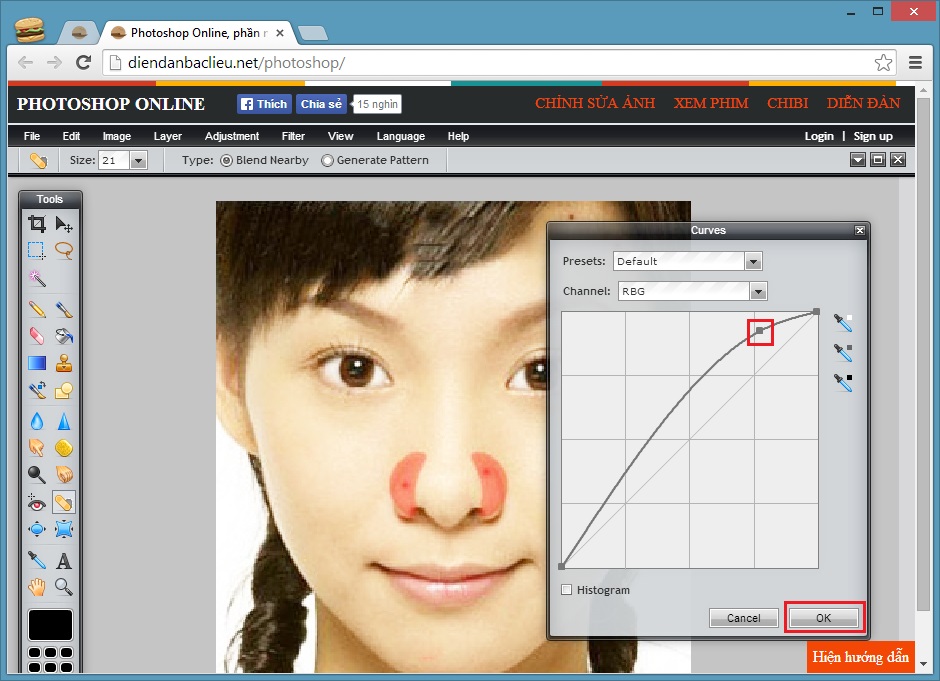
Cuối cùng là save lại bằng các vào File --> Save --> Ok chọn đường dẫn và lưu về máy tính
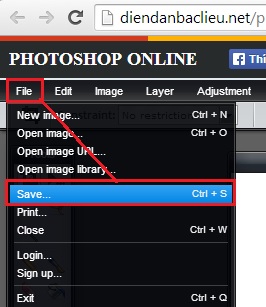
Đây là chỉ hướng dẫn cơ bản nhất để xóa mụn và làm trắng da, sáng hình ảnh hơn. Các bạn có thể tìm hiểu thêm về photoshop online để chọn cho mình những cách chỉnh sửa ảnh đẹp hơn.
Do có rất nhiều bạn thắc mắc về cách xóa mụn và làm trắng da bằng phần mềm photoshop online nên mình viết bài này để hướng dẫn cơ bản nhất cho các bạn mới sử dụng.
Cách tẩy mụn, xóa mụn
Trước tiên các bạn vào đường dẫn phần mềm photoshop online:
https://vfo.vn/photoshop/
Và mở ảnh lên theo cách của bạn
 chọn công cụ Spot Heal Tool như hình phía dưới và click vào giữa chỗ mụn mà bạn muốn xóa.
chọn công cụ Spot Heal Tool như hình phía dưới và click vào giữa chỗ mụn mà bạn muốn xóa.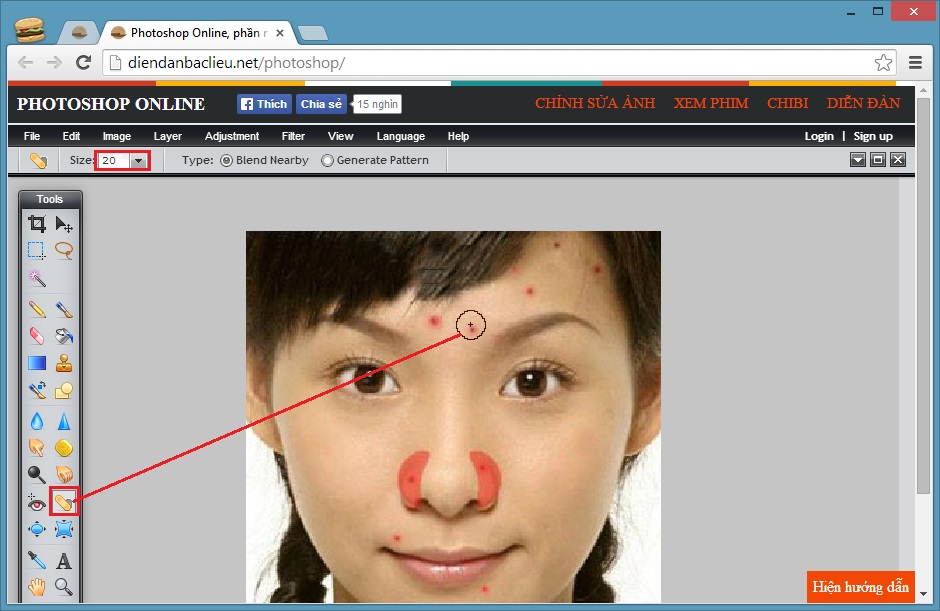
Tuy nhiên tùy trường hợp mà có thể click vào nhìn khá mở mờ và xấu ảnh thì lúc đó bạn cần phải
- Phóng to hình ảnh lên càng lớn càng tốt
- Chỉnh size về nhỏ nhất: 10
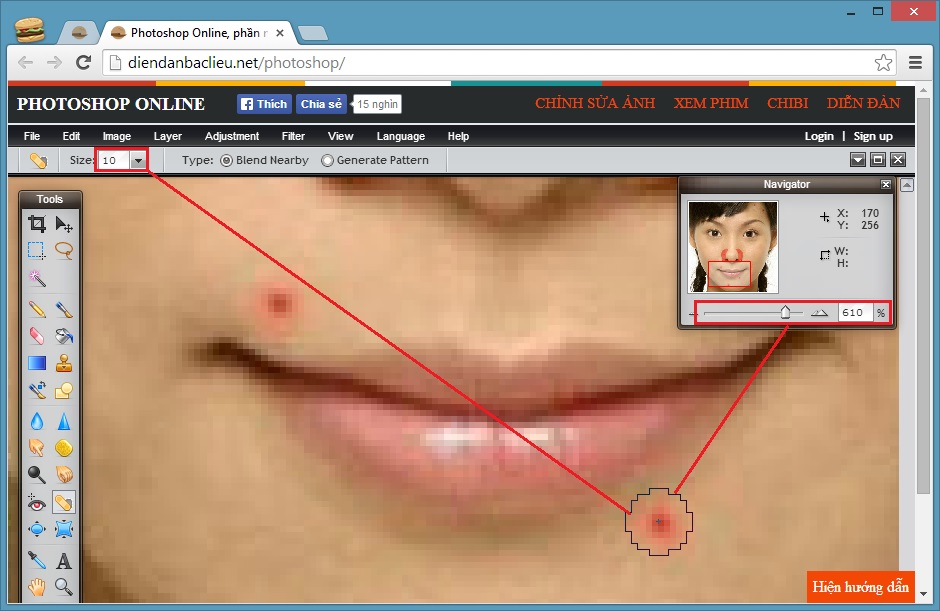
Không phải trường hợp nào thu nhỏ cũng hiệu quả, nếu vùng sáng xung quanh mụn nhiều thì chọn size lớn hơn lại nhìn đẹp hơn. Các bạn lưu ý là cần phải nhẫn lại và tỉ mỉ từng chỗ nhân Ctrl + Z để back và làm lại nếu thấy chưa đẹp.
Sau khi làm các bước trên thì mụn sẽ được tẩy khá mượt rồi các bạn muốn làm trắng da và hình sáng hơn thì nhấn
Ctrl + M
hoặc vào Ajustment --> Curves để mở Curves và click vào đường dây chỉnh lên như hình phía dưới để làm trắng da
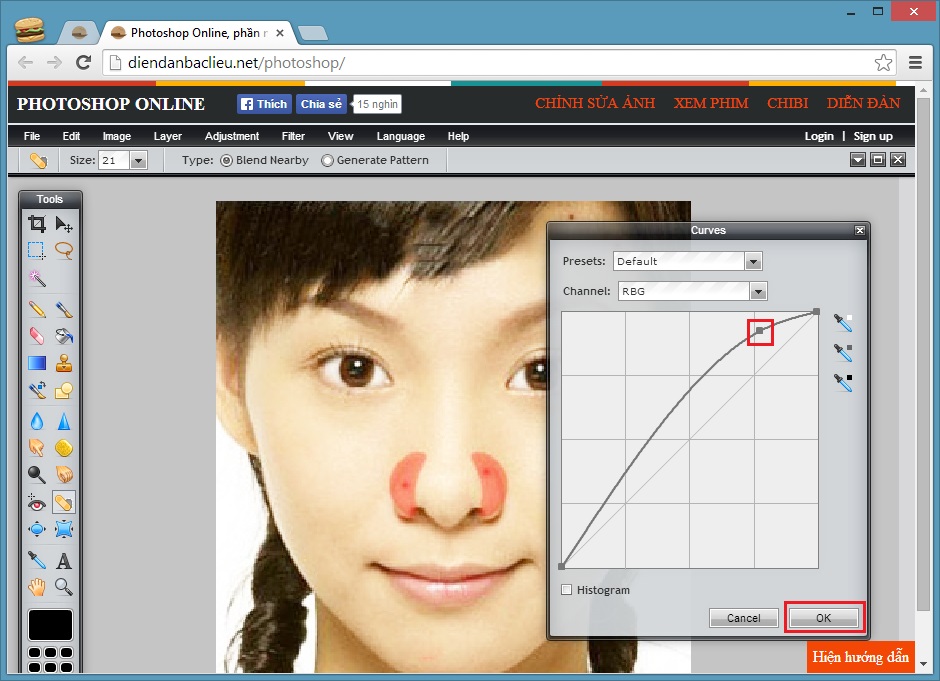
Cuối cùng là save lại bằng các vào File --> Save --> Ok chọn đường dẫn và lưu về máy tính
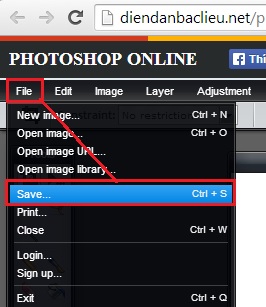
Đây là chỉ hướng dẫn cơ bản nhất để xóa mụn và làm trắng da, sáng hình ảnh hơn. Các bạn có thể tìm hiểu thêm về photoshop online để chọn cho mình những cách chỉnh sửa ảnh đẹp hơn.
Sửa lần cuối bởi điều hành viên:
- Chủ đề
- photoshop online xoa mun
